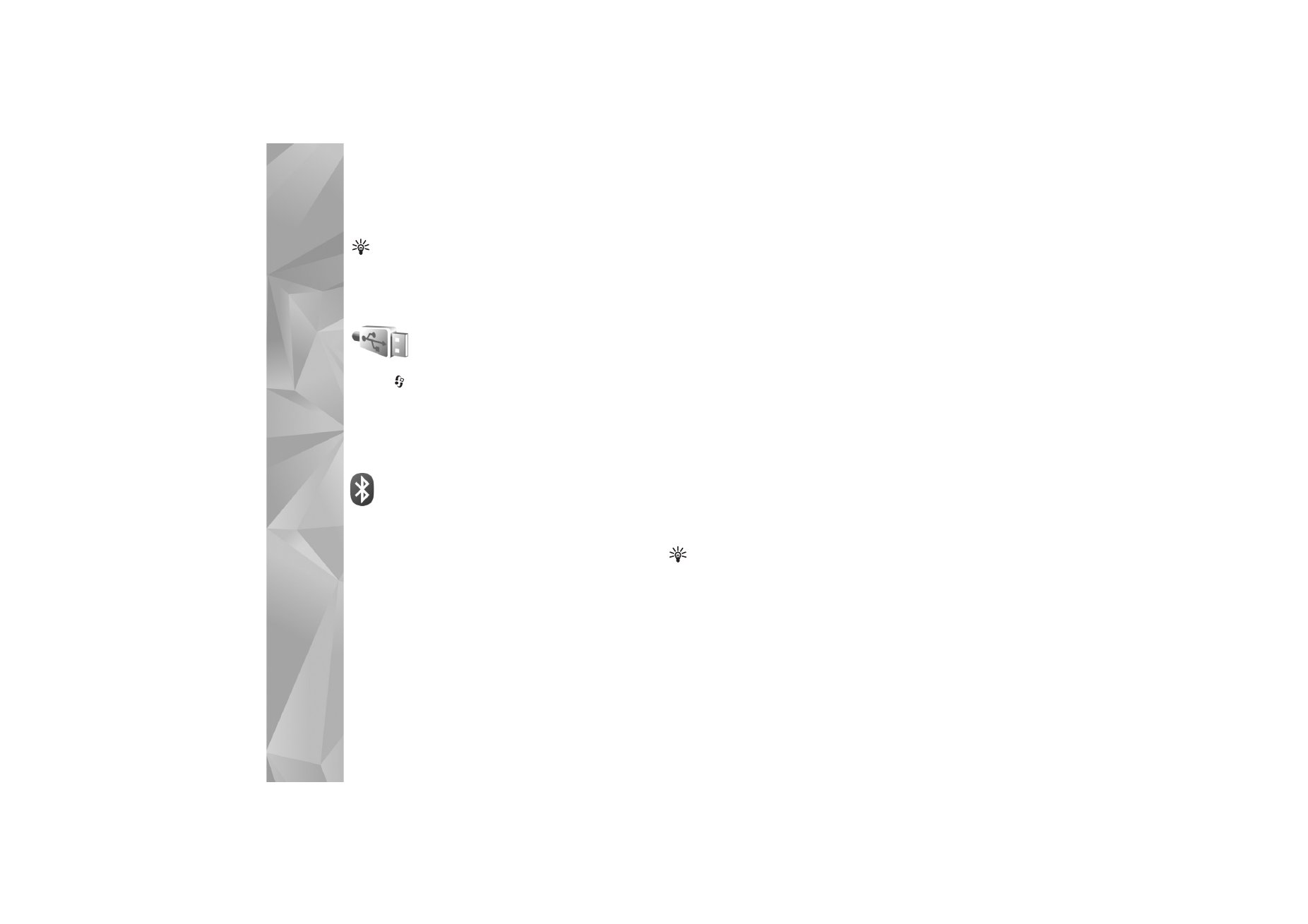
Bluetooth-forbindelse
Du kan oprette trådløs forbindelse til andre kompatible
enheder med trådløs Bluetooth-teknologi. Kompatible
enheder kan omfatte mobiltelefoner, computere og
ekstraudstyr, f.eks. headsets og bilmonteringssæt.
Du kan bruge Bluetooth-teknologi til at sende billeder,
videoklip, musik- og lydklip samt noter, til at oprette
trådløs forbindelse til din kompatible pc (for f.eks. at
overføre filer) og til at oprette forbindelse til en kompatibel
printer for at udskrive billeder ved hjælp af
Billedudskriv.
.
Se ”Billedudskrivning” på side 37.
Enheder med Bluetooth-teknologi kommunikerer vha.
radiobølger, så enheden og den anden enhed kan godt
kommunikere, selvom den direkte synsvinkel er blokeret.
De to enheder må maksimalt befinde sig 10 meter fra
hinanden. Forbindelsen kan dog blive udsat for
forstyrrelser pga. hindringer, f.eks. vægge, eller
fra andre elektroniske enheder.
Denne enhed er kompatibel med Bluetooth-
specifikationen 2.0, der understøtter følgende profiler:
Basic Printing Profile, Generic Access Profile, Serial Port
Profile, Dial-up Networking Profile, Headset Profile,
Hands-free Profile, Generic Object Exchange Profile,
Object Push Profile, File Transfer Profile, Basic Imaging
Profile, SIM Access Profile og Human Interface Device
Profile. Indbyrdes anvendelighed mellem andre enheder,
der understøtter Bluetooth-teknologi, sikres ved at bruge
ekstraudstyr, som er godkendt af Nokia, til denne model.
Kontakt producenterne af andre enheder for at bestemme
deres kompatibilitet med denne enhed.
Ordliste: En profil svarer til en tjeneste eller en
funktion og definerer, hvordan der oprettes forbindelse
mellem forskellige enheder. Hands-free Profile bruges
f.eks. mellem den håndfri enhed og telefonen.
Enheder skal understøtte de samme profiler for
at være kompatible.
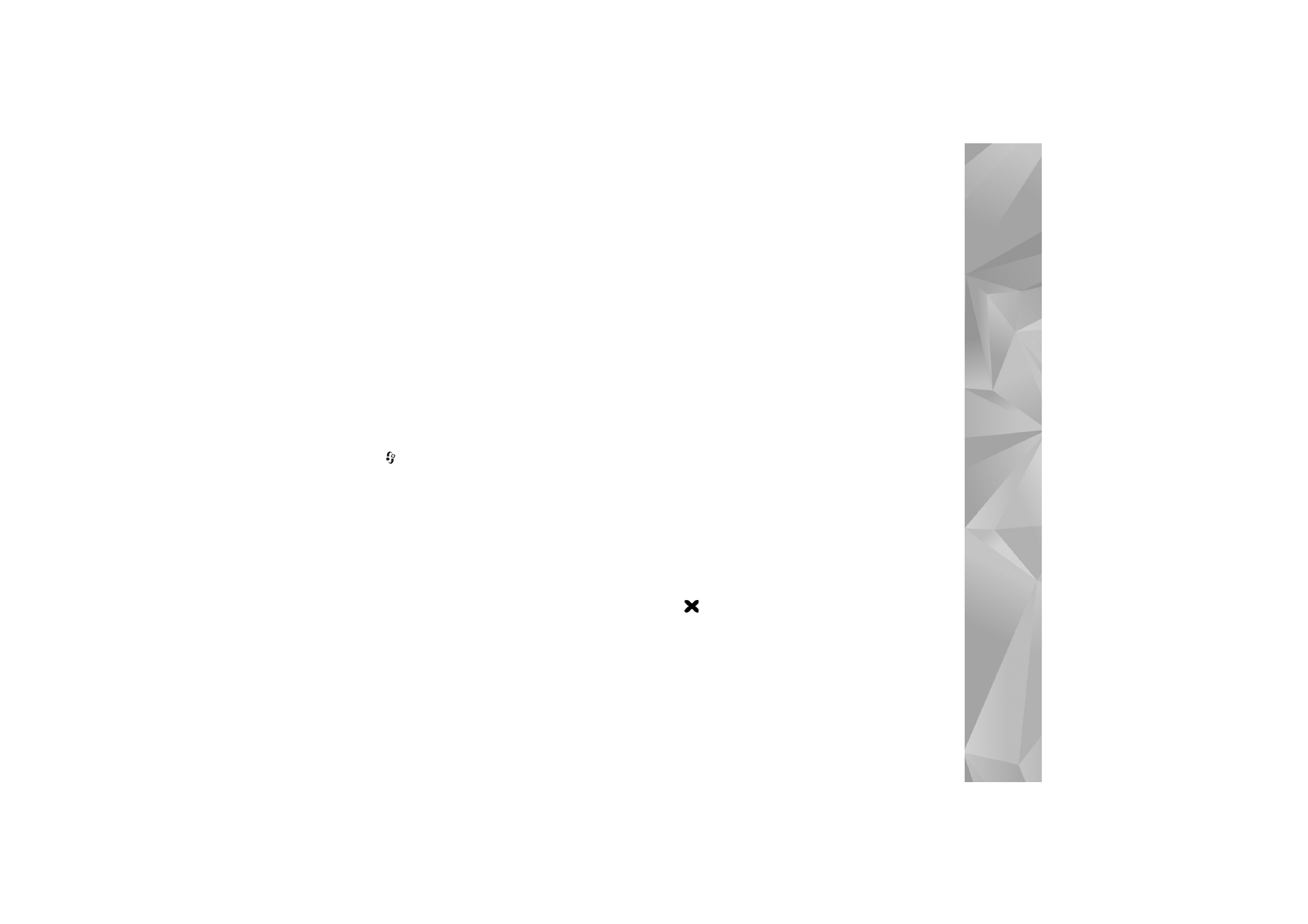
Forbindelse
95
Der kan være begrænsninger forbundet med brugen af
Bluetooth-teknologi i nogle områder. Spørg de lokale
myndigheder eller din tjenesteudbyder.
Funktioner, der bruger Bluetooth-teknologi eller tillader,
at sådanne funktioner kører i baggrunden, mens der
bruges andre funktioner, øger behovet for batteristrøm
og reducerer batteriets levetid.
Når enheden er låst, kan du ikke bruge Bluetooth-
forbindelsen. Se ”Sikkerhed” på side 126 for at få
yderligere oplysninger om låsning af enheden.
Indstillinger
Tryk på
, og vælg
Forbind.
>
Bluetooth
. Når du åbner
programmet første gang, bliver du bedt om at angive
et navn til enheden. Når du har angivet en Bluetooth-
forbindelse og ændret
Telefonens synlighed
til
Vist for alle
, kan enheden og dette navn ses af andre
brugere med enheder, der anvender Bluetooth-teknologi.
Vælg mellem følgende:
Bluetooth
– vælg
Til
eller
Fra
. Hvis du vil oprette en
trådløs forbindelse til en anden kompatibel enhed, skal
du først aktivere Bluetooth ved at vælge
Til
og derefter
oprette en forbindelse.
Telefonens synlighed
– hvis du vil tillade andre enheder
med Bluetooth-teknologi at finde enheden, skal du vælge
Vist for alle
. Hvis den skal skjules for andre enheder,
skal du vælge
Skjult
.
Telefonens navn
– rediger enhedens navn.
SIM-fjernadg.tilstand
– hvis du vil gøre det muligt for
en anden enhed, f.eks. et kompatibelt bilsæt (ekstraudstyr),
at bruge SIM-kortet i enheden for at oprette forbindelse til
netværket, skal du vælge
Til
.
SIM-fjernadgangstilstand
Hvis du vil bruge en SIM-fjernadgangstilstand sammen
med et kompatibelt bilsæt (ekstraudstyr), skal du angive
en Bluetooth-forbindelse og aktivere brugen af SIM-
fjernadgangstilstanden i din enhed. Inden tilstanden
kan aktiveres, skal de to enheder forbindes, og forbindelsen
skal startes fra den anden enhed. Når de forbindes, skal
du bruge en 16-cifret adgangskode, og den anden enhed
skal indstilles som godkendt. Se ”Binding af enheder”
på side 97. Aktivér SIM-fjernadgangstilstanden fra den
anden enhed.
Når SIM-fjernadgangstilstanden er slået til på din Nokia-
enhed, vises
Fjern-SIM
på skærmen i standbytilstand.
Forbindelsen til det trådløse netværk er slukket, således
som
viser i området for signalstyrkeikonet, og du kan
ikke bruge SIM-korttjenester eller -funktioner, der kræver
dækningsområde for mobilt netværk. Men en trådløs LAN-
forbindelse forbliver aktiv i SIM-fjernadgangstilstanden.
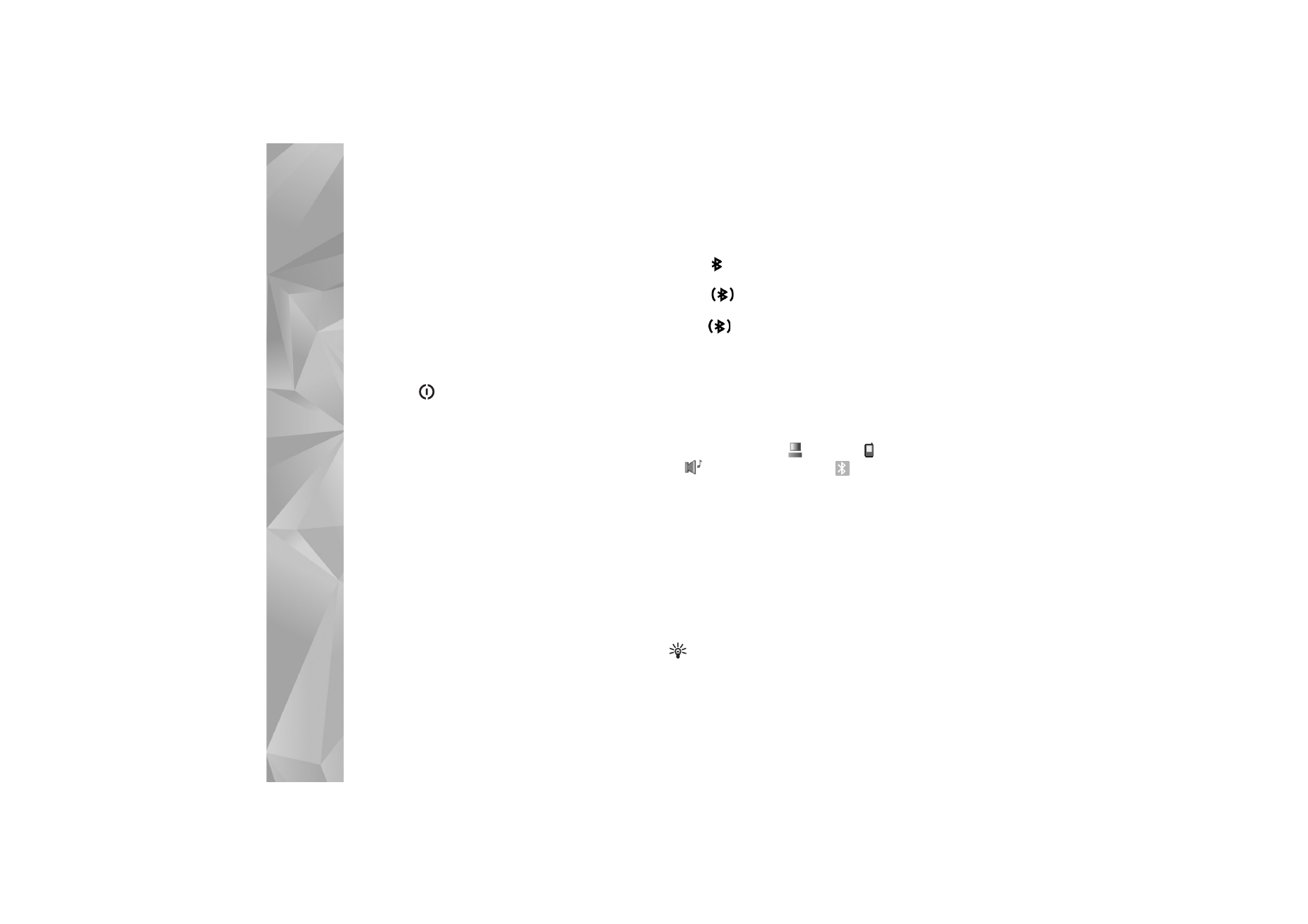
Forbindelse
96
Når den trådløse enhed er i tilstanden til SIM-fjernadgang,
kan du kun bruge kompatibelt ekstraudstyr, f.eks. et bilsæt,
til at foretage og modtage opkald. Den trådløse enhed kan
kun foretage opkald til de alarmnumre, der er indkodet
i enhedens hukommelse, når den er i denne tilstand.
Du skal gå ud af tilstanden til SIM-fjernadgang for at
kunne foretage opkald fra enheden. Indtast låsekoden
for at låse enheden op, hvis den har været låst.
Hvis du vil forlade SIM-fjernadgangstilstanden, skal
du trykke på
og vælge
Afslut SIM-fjernadg.
.
Gode råd om sikkerhed
Når du ikke bruger Bluetooth, skal du vælge
Bluetooth
>
Fra
eller
Telefonens synlighed
>
Skjult
. På den måde
kan du bedre kontrollere, hvem der kan finde din enhed
ved hjælp af trådløs Bluetooth-teknologi og oprette
forbindelse til den.
Du bør ikke oprette bindinger til ukendte enheder eller
godkende anmodninger om forbindelse fra ukendte
enheder. På den måde kan du bedre beskytte enheden
mod skadeligt indhold.
Afsendelse af data
Flere Bluetooth-forbindelser kan være aktive ad gangen.
Hvis du f.eks. har oprettet forbindelse til et headset, kan
du også overføre filer til en anden kompatibel enhed
på samme tid.
Ikoner for Bluetooth-forbindelse
•
Hvis
vises i standbytilstand, er Bluetooth-
forbindelsen aktiv.
•
Hvis
blinker, forsøger enheden at oprette
forbindelse til en anden enhed.
•
Når
vises uafbrudt, overføres der data vha.
Bluetooth-forbindelse.
1
Åbn det program, hvor det element, du vil sende,
er gemt. Hvis du f.eks. vil sende et billede til en
anden kompatibel enhed, skal du åbne
Galleri
.
2
Vælg elementet og
Valg
>
Send
>
Via Bluetooth
.
Enheder med Bluetooth-teknologi inden for området
bliver nu vist på skærmen.
Ikoner for enheder:
computer,
telefon,
lyd- eller videoenhed og
anden enhed.
Hvis du vil afbryde søgningen, skal du vælge
Stop
.
3
Vælg den enhed, du vil oprette forbindelse til.
4
Hvis den anden enhed kræver binding, før der kan
overføres data, lyder der en tone, og du bliver bedt
om at skrive en adgangskode. Se ”Binding af enheder”
på side 97.
5
Når forbindelsen er oprettet, vises meddelelsen
Sender data
.
Beskeder, som er sendt via en Bluetooth-forbindelse,
gemmes ikke i
Sendt
i
Beskeder
.
Tip! I nogle enheder er det kun den entydige adresse
(enhedsadressen), som vises, når der søges efter
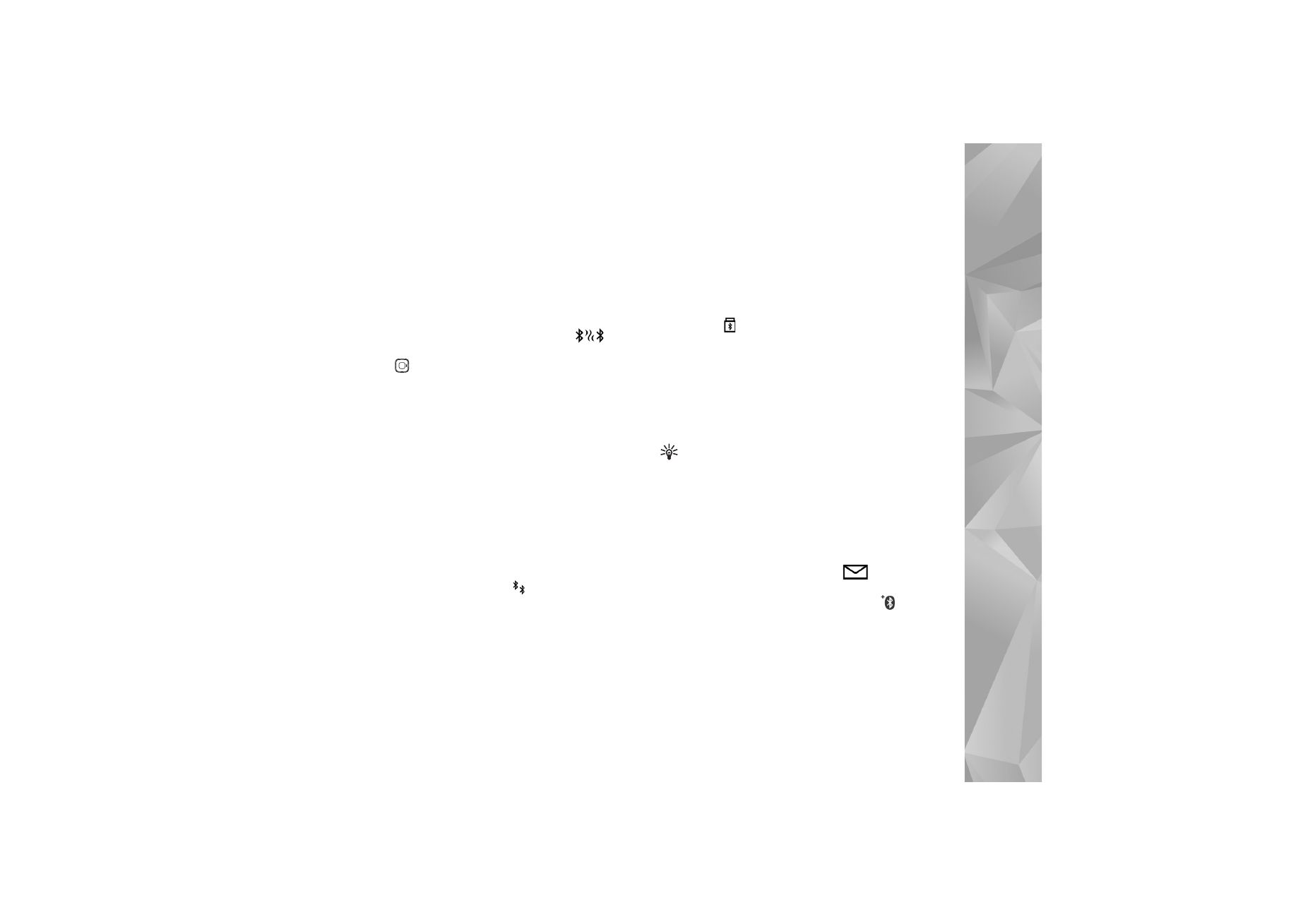
Forbindelse
97
enheder. Hvis du vil vide, hvad din enheds entydige
adresse er, skal du indtaste koden *#2820#,
mens enheden er i standbytilstand.
Binding af enheder
Du åbner visningen med forbundne enheder (
)
i hovedvisningen i programmet
Bluetooth
ved at
trykke på
.
Opret din egen adgangskode (1-16 cifre), før du opretter
en binding, og lav en aftale med ejeren af den anden
enhed om at bruge samme adgangskode. Adgangskoden
er fabriksindstillet i enheder, som ikke har en
brugergrænseflade. Adgangskoden bruges kun én gang.
Hvis du vil oprette en binding til en enhed, skal du
vælge
Valg
>
Ny forbundet enhed
. Enheder med trådløs
Bluetooth-teknologi inden for området bliver nu vist
på skærmen. Vælg enheden, og indtast adgangskoden.
Den samme adgangskode skal også indtastes på den anden
enhed. Når enhederne er forbundet, gemmes den anden
enhed i visningen Forbundne enheder.
Forbundne enheder angives med
i enhedssøgningen.
Hvis du vil angive en enhed som godkendt eller ikke-
godkendt, skal du rulle til en enhed og vælge mellem
følgende muligheder:
Angiv som godkendt
– der kan oprettes forbindelse
mellem din enhed og denne enhed, uden at du ved det.
Der kræves ingen særskilt accept eller godkendelse. Brug
denne status til dine egne enheder, f.eks. dit kompatible
headset, din pc eller enheder, som tilhører personer, du
har tillid til.
angiver godkendte enheder i visningen
Forbundne enheder.
Enhed ikke godken.
– anmodninger om forbindelse
fra denne enhed skal accepteres særskilt hver gang.
Hvis du vil slette en binding, skal du rulle til enheden
og vælge
Valg
>
Slet
. Hvis du vil annullere alle bindinger,
skal du vælge
Valg
>
Slet alle
.
Tip! Hvis du aktuelt har forbindelse til en enhed og
sletter bindingen til enheden, fjernes bindingen med
det samme, og forbindelsen afbrydes.
Modtagelse af data
Når du modtager data via Bluetooth-forbindelse, lyder der
en tone, og du bliver spurgt om, hvorvidt du vil acceptere
beskeden. Hvis du accepterer, vises
, og elementet
placeres i
Indbakke
i
Beskeder
. Beskeder, der er modtaget
via en Bluetooth-forbindelse, angives med
.
Se ”Indbakke – modtagelse af beskeder” på side 50.
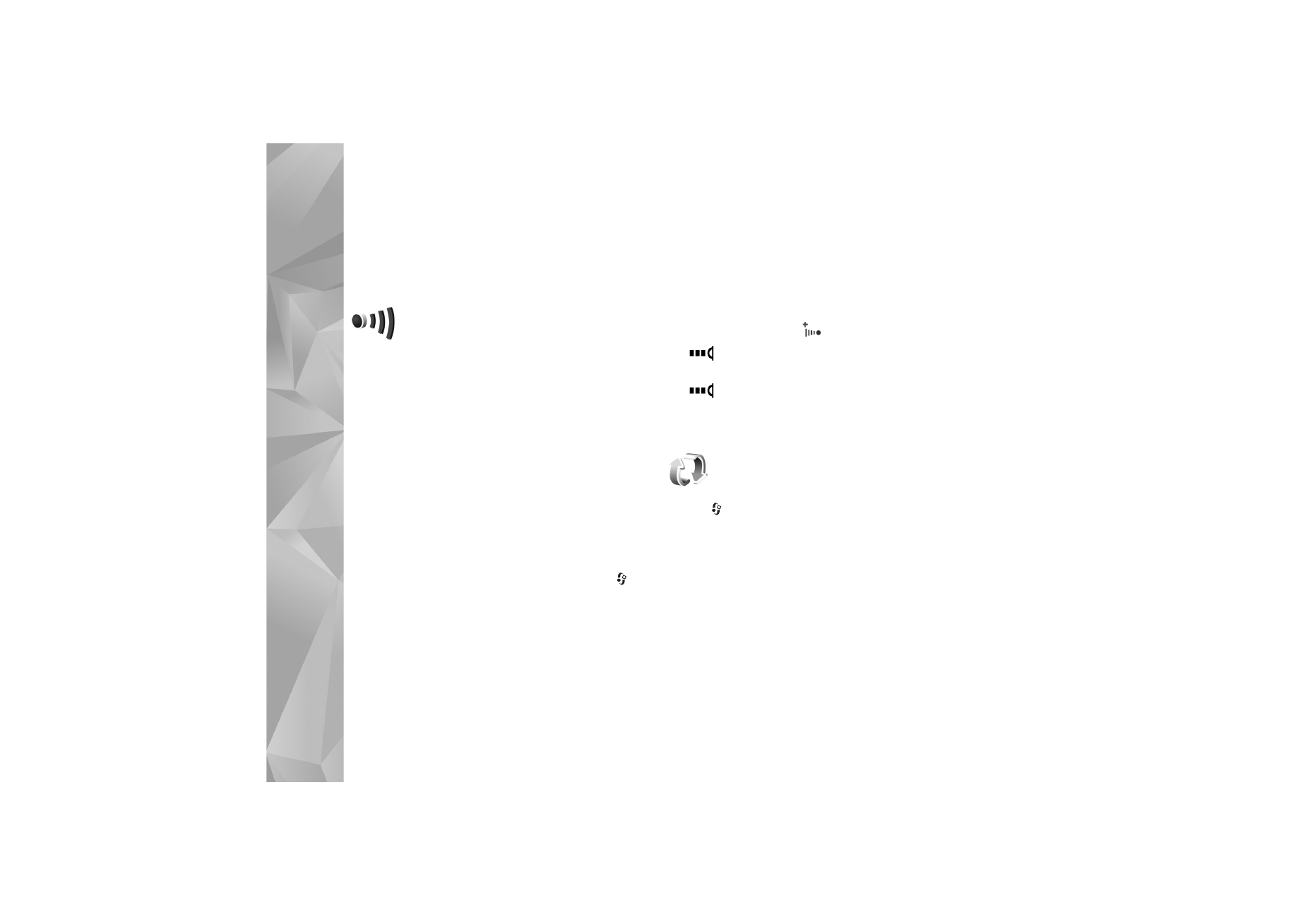
Forbindelse
98
Deaktivering
Du deaktiverer Bluetooth ved at vælge
Bluetooth
>
Fra
.